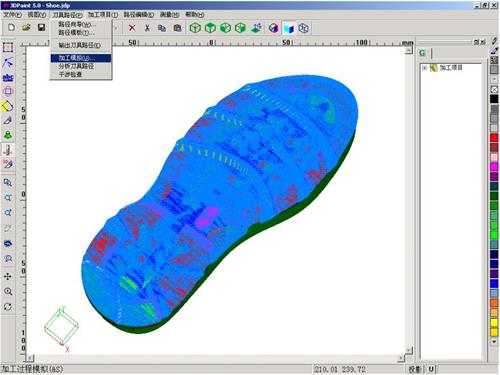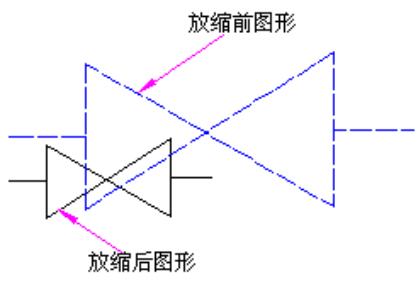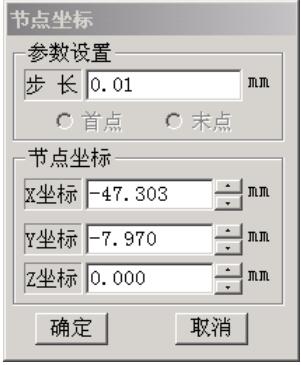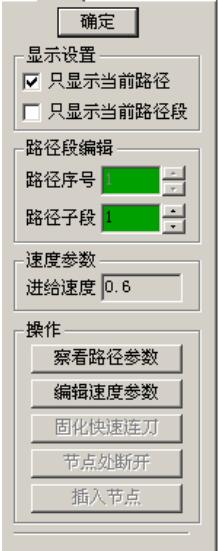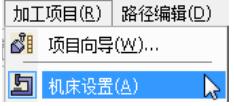路径节点
路径节点的操作对象主要是路径中的路径段,也可以是刀具路径。主要包括删除当前选中路径、删除单个、多个和区域内的节点、单条路径的反向、修改和插入路径的节点以及节点处打断等功能。如果是封闭的路径,还可以重新定义路径的起点。
所有这些操作可以分为对路径的操作和对路径段(路径节点)的操作。下面,首先介绍对路径的操作。
对路径的操作
对路径的操作包括隐藏其余的路径、显示隐藏的路径和删除当前路径3个部分。
操作步骤:
1)选择菜单命令
选择界面的“路径编辑”>>“路径节点”命令,操作界面的右边会弹出一个导航窗口。该窗口含有多个按钮,没有拾取路径时,这些按钮大都是不可用的。
▲图1 路径节点导航窗口
2)拾取刀具路径
拾取一条路径后的导航窗口如图1所示。系统将路径上的刀位点用一个个的黑色立方体画出来,路径的起点用红色的箭头画出来,末点用蓝色的箭头画出,如图2所示。
▲图2 路径节点
3)三项操作功能。
参数定义:
显示上条路径
显示当前拾取路径的上一条路径。
显示下条路径
显示当前拾取路径的下一条路径。
显示隐藏的路径
只有当有路径被隐藏时,该命令才可用。显示被隐藏的路径组。
隐藏其余的路径
这个按钮可以隐藏当前路径所在路径组的其余路径,以便于对当前选择的路径进行操作。
删除当前路径
删除选中的那条路径。
删除其余路径
删除除了选中那条路径以外的当前路径组中的其余路径。
对路径节点的操作
选中一条路径后,就可以对路径节点进行操作了。这部分内容包括删除路径节点、路径节点删除设置、路径区域节点拾取、路径节点反向、定为路径起点、修改路径节点、插入路径节点和路径节点处打断等功能。在拾取节点个数的文本框中显示当前拾取的节点的个数。后面的文章会分别一一进行介绍。